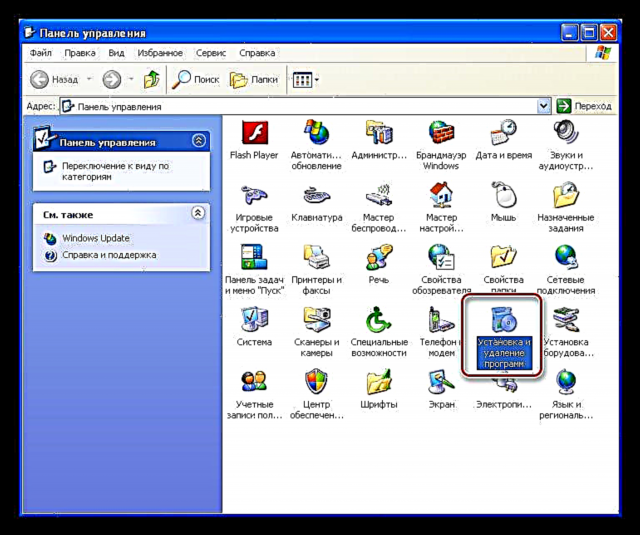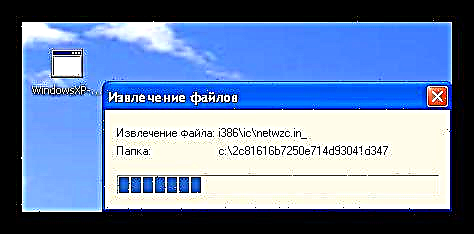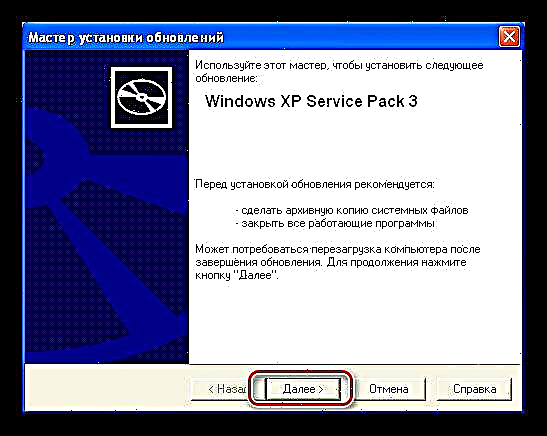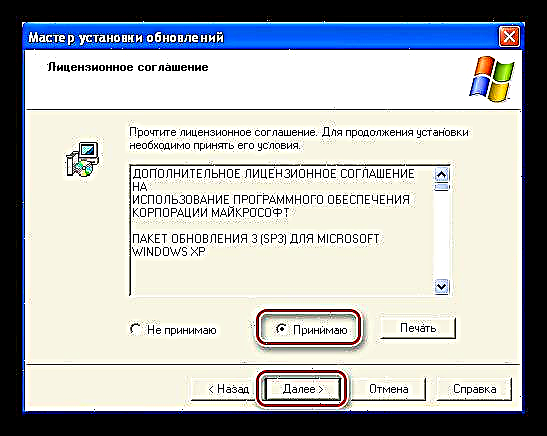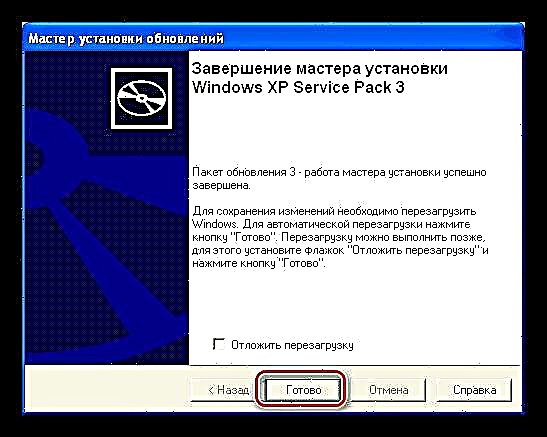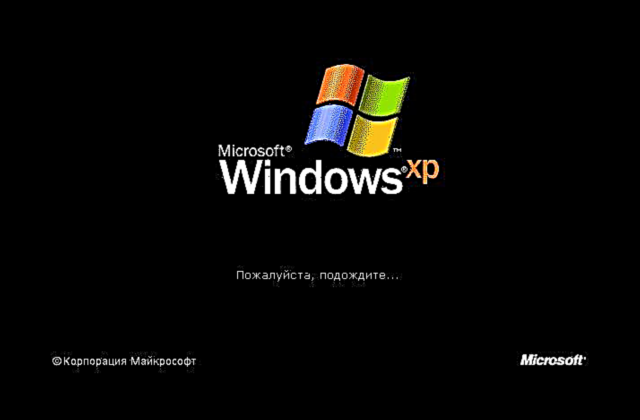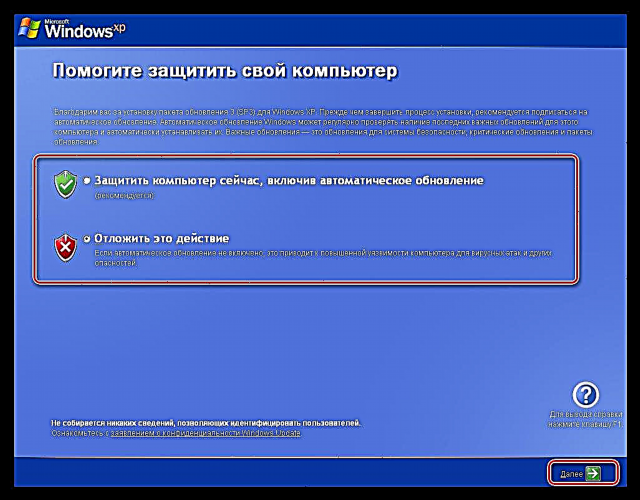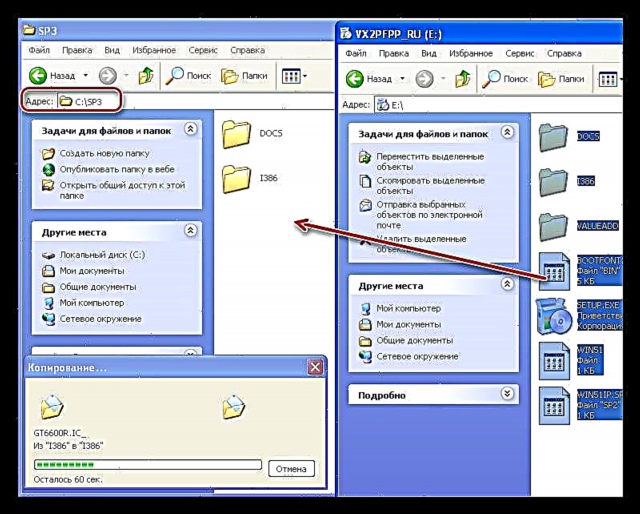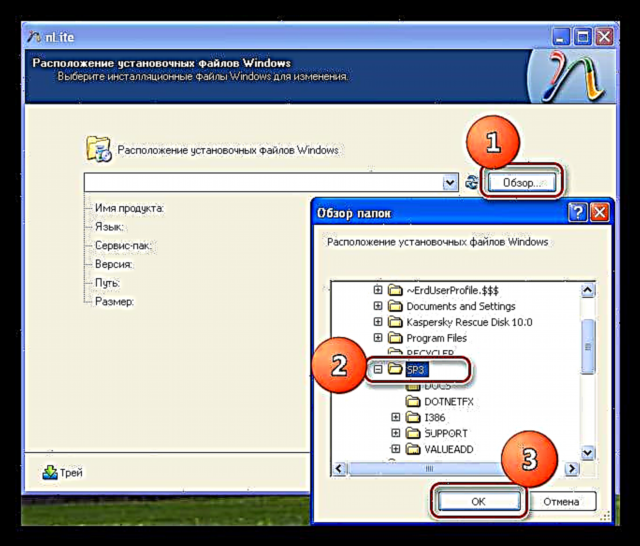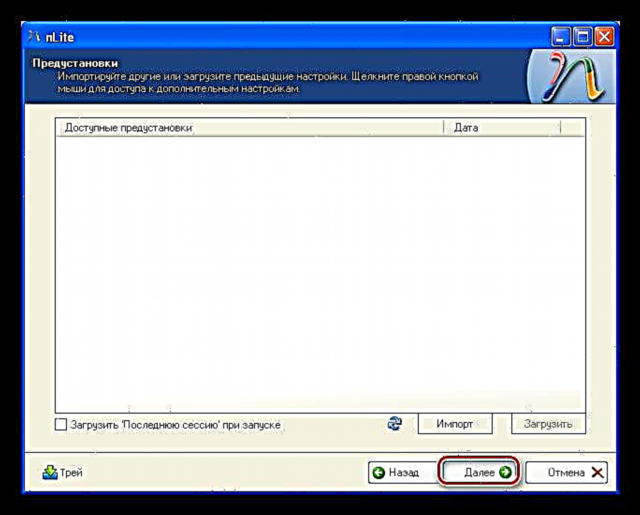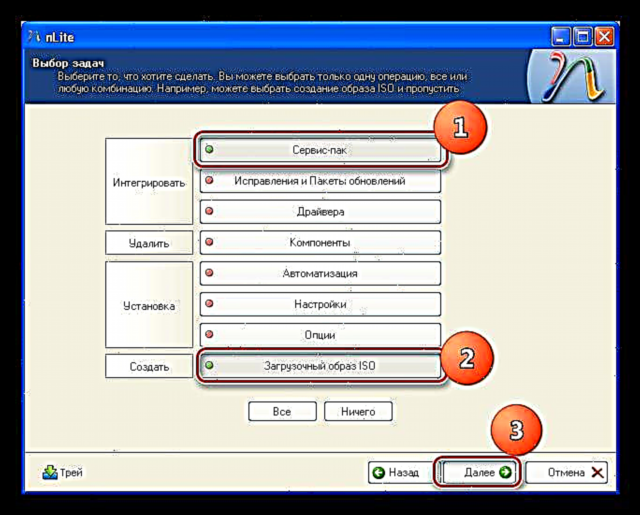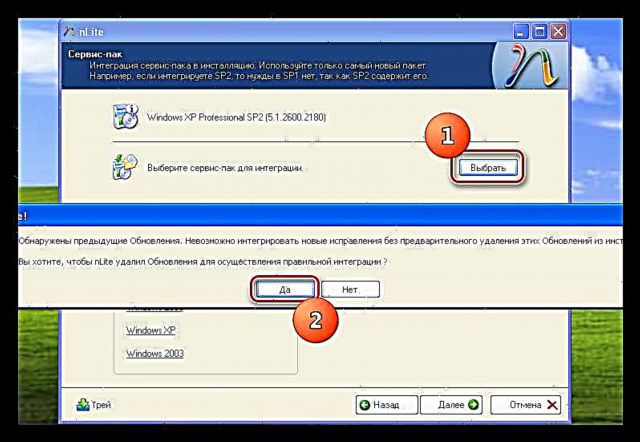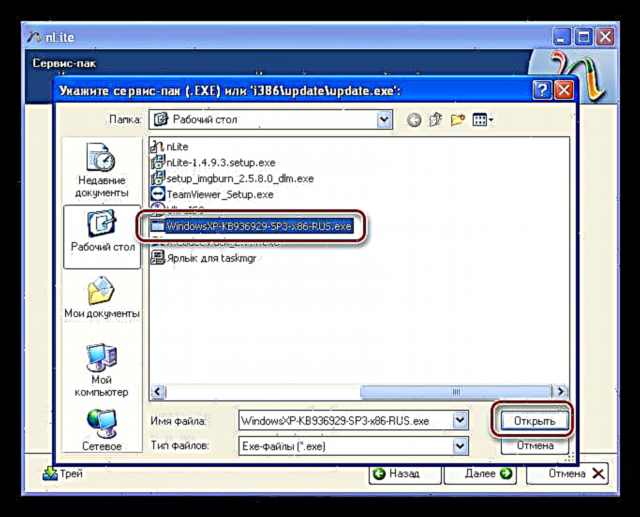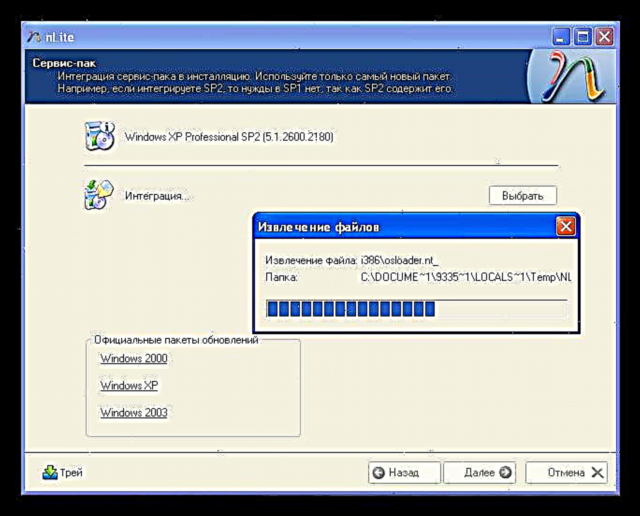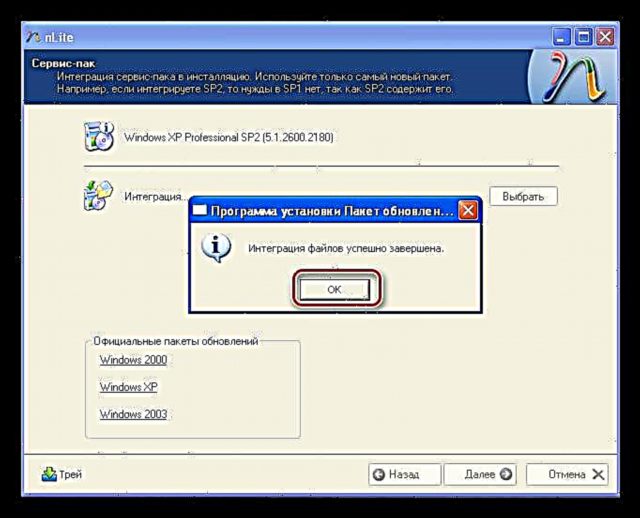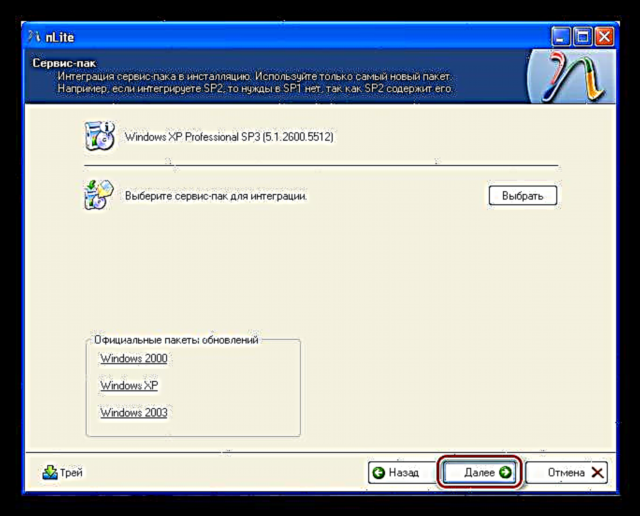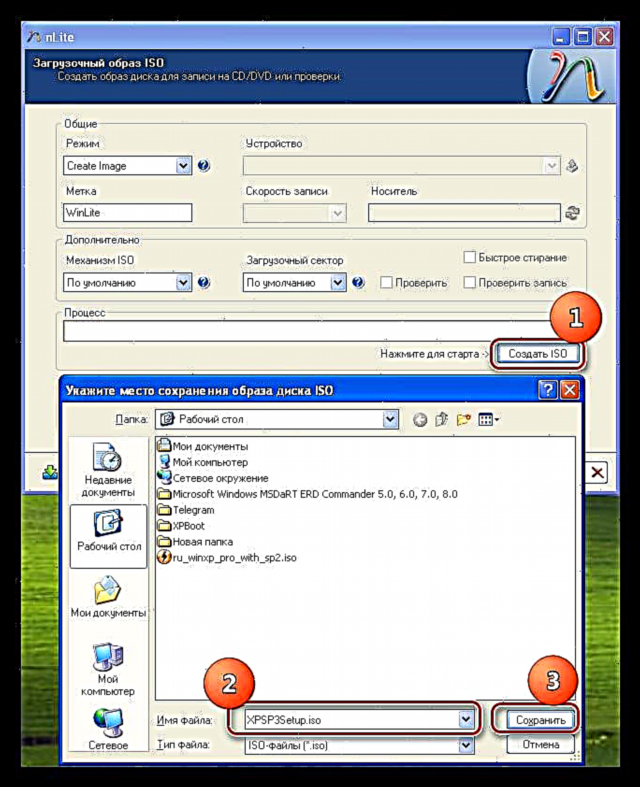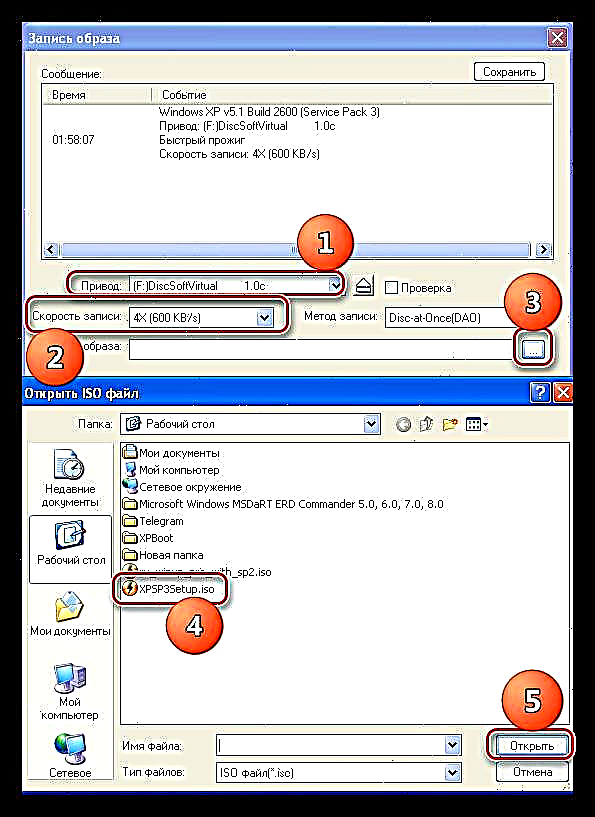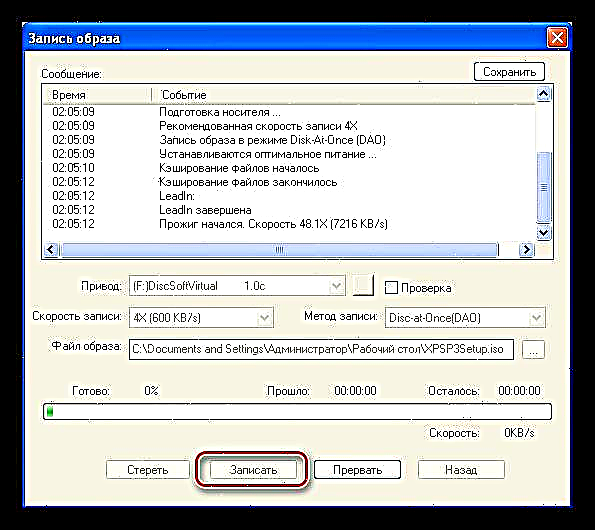වින්ඩෝස් එක්ස්පී සඳහා වන සර්විස් පැක් 3 යනු මෙහෙයුම් පද්ධතියේ ආරක්ෂාව සහ ක්රියාකාරිත්වය වැඩි දියුණු කිරීම සඳහා බොහෝ ඇඩෝන සහ නිවැරදි කිරීම් අඩංගු පැකේජයකි.
සේවා ඇසුරුම 3 බාගත කර ස්ථාපනය කරන්න
ඔබ දන්නා පරිදි, වින්ඩෝස් එක්ස්පී සඳහා වූ සහයෝගය 2014 දී අවසන් විය, එබැවින් නිල මයික්රොසොෆ්ට් වෙබ් අඩවියෙන් පැකේජයක් සොයා ගැනීමට සහ බාගත කිරීමට නොහැකි ය. මෙම තත්වයෙන් මිදීමට ක්රමයක් තිබේ - අපගේ වලාකුළෙන් SP3 බාගන්න.
SP3 යාවත්කාලීන බාගන්න
පැකේජය බාගත කිරීමෙන් පසු, ඔබ එය ඔබේ පරිගණකයේ ස්ථාපනය කළ යුතු අතර, අපි මෙය පසුව කරන්නෙමු.
පද්ධති අවශ්යතා
ස්ථාපකයේ සාමාන්ය ක්රියාකාරිත්වය සඳහා, අපට තැටියේ පද්ධති කොටසෙහි අවම වශයෙන් 2 GB නිදහස් ඉඩක් අවශ්ය වේ ("වින්ඩෝස්" ෆෝල්ඩරය පිහිටා ඇති පරිමාව). මෙහෙයුම් පද්ධතියේ SP1 හෝ SP2 සඳහා පෙර යාවත්කාලීන කිරීම් අඩංගු විය හැකිය. වින්ඩෝස් එක්ස්පී එස්පී 3 සඳහා, ඔබට පැකේජය ස්ථාපනය කිරීමට අවශ්ය නොවේ.
තවත් වැදගත් කරුණක්: 64-බිට් පද්ධති සඳහා වන SP3 පැකේජය නොපවතී, එබැවින්, උදාහරණයක් ලෙස, වින්ඩෝස් එක්ස්පී එස්පී 2 x64 සර්විස් පැක් 3 වෙත යාවත්කාලීන කිරීම අසාර්ථක වනු ඇත.
ස්ථාපනය සඳහා සූදානම් වීම
- ඔබ මීට පෙර පහත යාවත්කාලීන කිරීම් ස්ථාපනය කර ඇත්නම් පැකේජය ස්ථාපනය කිරීම අසාර්ථක වනු ඇත:
- පරිගණක බෙදාගැනීමේ මෙවලම් කට්ටලයක්.
- දුරස්ථ ඩෙස්ක්ටොප් අනුවාදය 6.0 වෙත සම්බන්ධ කිරීම සඳහා බහුභාෂා පරිශීලක අතුරුමුහුණත් පැකේජය.
ඒවා සම්මත කොටසේ දර්ශනය වේ. "වැඩසටහන් එකතු කිරීම හෝ ඉවත් කිරීම" ඇතුළත "පාලක පැනලය".
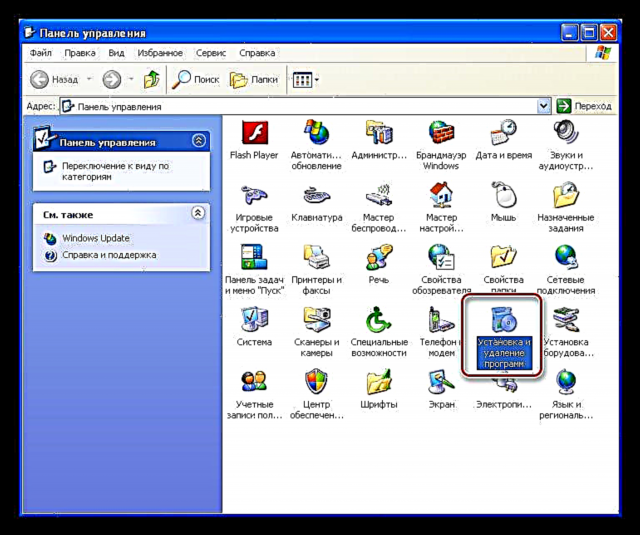
ස්ථාපිත යාවත්කාලීනයන් බැලීමට ඔබ උදාව ස්ථාපනය කළ යුතුය යාවත්කාලීන කිරීම් පෙන්වන්න. ඉහත පැකේජ ලැයිස්තුගත කර ඇත්නම්, ඔබ ඒවා ඉවත් කළ යුතුය.

- ඊළඟට, පද්ධති ෆෝල්ඩරවල ගොනු වෙනස් කිරීමට හා පිටපත් කිරීමට මෙම වැඩසටහන් වලට බාධා ඇති බැවින්, ඔබ සියලු ප්රති-වයිරස ආරක්ෂාව නොවරදවාම අක්රිය කළ යුතුය.
තව දුරටත් කියවන්න: ප්රති-වයිරස අක්රීය කරන්නේ කෙසේද?
- ප්රතිස්ථාපන ස්ථානයක් සාදන්න. එස්පී 3 ස්ථාපනය කිරීමෙන් පසු දෝෂ සහ අසමත්වීම් ඇති වුවහොත් "ආපසු පෙරළීමට" හැකි වන පරිදි මෙය සිදු කෙරේ.
තව දුරටත් කියවන්න: වින්ඩෝස් එක්ස්පී යථා තත්වයට පත් කරන්නේ කෙසේද?
සූදානම් වීමේ කටයුතු අවසන් වූ පසු, ඔබට සේවා ඇසුරුම ස්ථාපනය කිරීමට ඉදිරියට යා හැකිය. මෙය කිරීමට ක්රම දෙකක් තිබේ: වින්ඩෝස් ධාවනය කිරීමෙන් හෝ ඇරඹුම් තැටියක් භාවිතා කිරීමෙන්.
මෙයද බලන්න: ආරම්භ කළ හැකි වින්ඩෝස් එක්ස්පී තැටියක් සාදා ගන්නේ කෙසේද
ඩෙස්ක්ටොප් ස්ථාපනය
SP3 ස්ථාපනය කිරීමේ මෙම ක්රමය සාමාන්ය වැඩසටහනක් ස්ථාපනය කිරීමට වඩා වෙනස් නොවේ. සියලුම ක්රියා පරිපාලක ගිණුම යටතේ සිදු කළ යුතුය.
- ගොනුව ධාවනය කරන්න WindowsXP-KB936929-SP3-x86-RUS.exe ද්වි-ක්ලික් කරන්න, ඉන්පසු පද්ධති ධාවකයේ ෆෝල්ඩරයකට ගොනු නිස්සාරණය කිරීම ආරම්භ වේ.
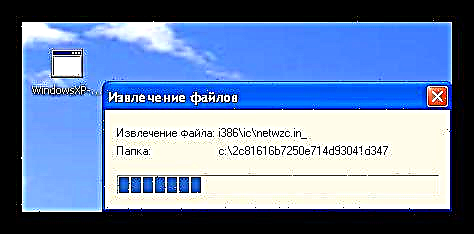
- අපි නිර්දේශ කියවා අනුගමනය කරමු, ක්ලික් කරන්න "ඊළඟ".
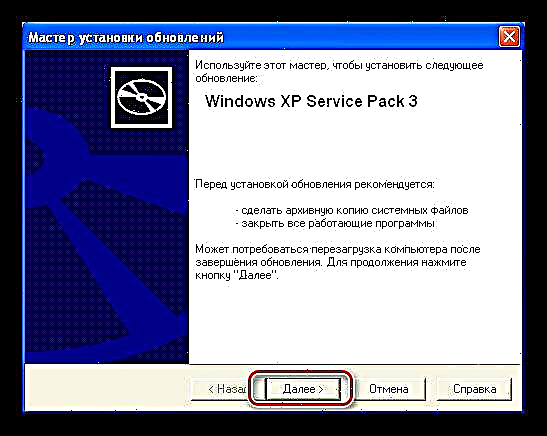
- ඊළඟට, ඔබ බලපත්ර ගිවිසුම පිළිබඳව හුරුපුරුදු වී එය පිළිගත යුතුය.
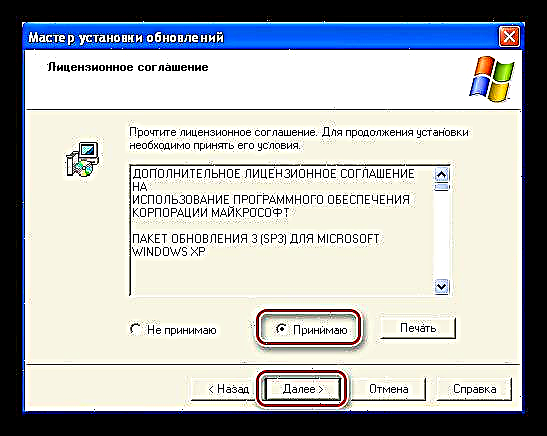
- ස්ථාපන ක්රියාවලිය ඉතා වේගවත්ය.

එය අවසන් වූ පසු, බොත්තම මත ක්ලික් කරන්න සිදු විය. ඔබට වෙනත් කිසිවක් කිරීමට අවශ්ය නැත, ස්ථාපකය පරිගණකය නැවත ආරම්භ කරයි.
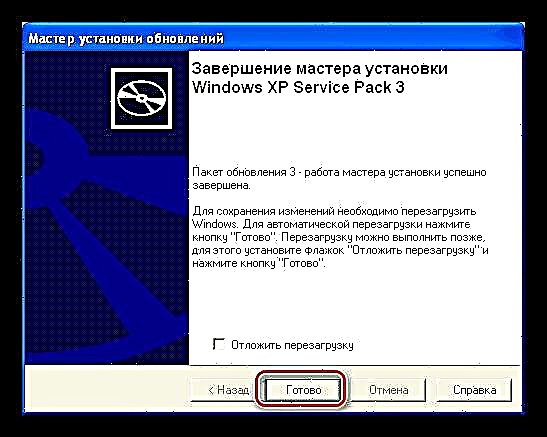
- ඊළඟට, යාවත්කාලීනය සම්පූර්ණ වන තෙක් බලා සිටින ලෙස අපෙන් අසනු ඇත.
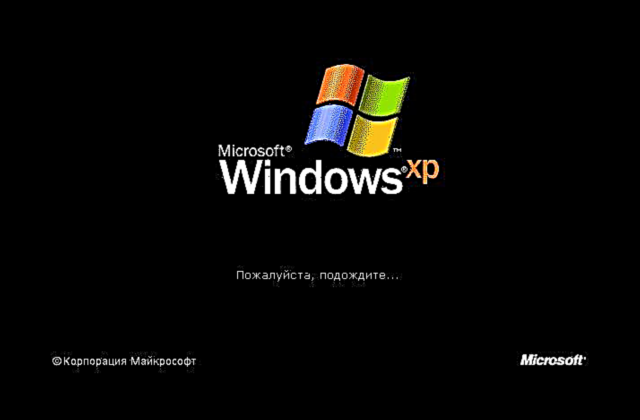
ස්වයංක්රීය යාවත්කාලීන කිරීම් සඳහා දායකත්වයක් තීරණය කිරීමට ඔබට අවශ්ය වනු ඇත "ඊළඟ".
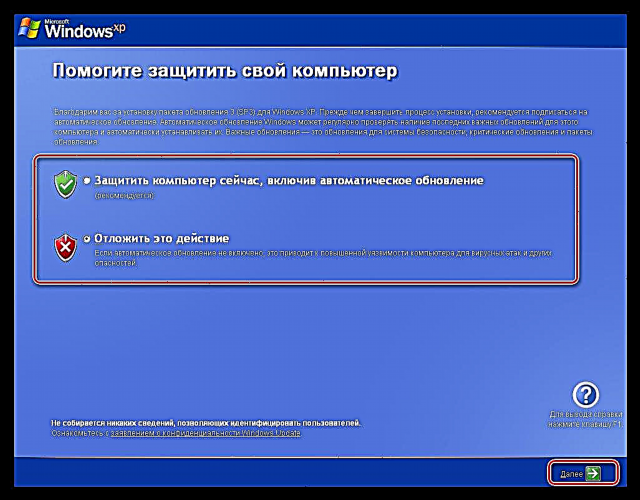
එපමණයි, දැන් අපි සුපුරුදු ආකාරයෙන් පද්ධතියට ඇතුළු වී වින්ඩෝස් එක්ස්පී එස්පී 3 භාවිතා කරමු.
ඇරඹුම් තැටියෙන් ස්ථාපනය කරන්න
මෙම ආකාරයේ ස්ථාපනය සමහර දෝෂ මඟහරවා ගැනීමට උපකාරී වනු ඇත, උදාහරණයක් ලෙස, ප්රති-වයිරස වැඩසටහන සම්පූර්ණයෙන්ම අක්රිය කළ නොහැකි නම්. ඇරඹුම් තැටියක් නිර්මාණය කිරීම සඳහා අපට වැඩසටහන් දෙකක් අවශ්ය වේ - nLite (යාවත්කාලීන පැකේජය ස්ථාපන බෙදාහැරීමේ පැකේජයට ඒකාබද්ධ කිරීම සඳහා), අල්ට්රායිසෝ (පින්තූරයක් තැටියකට හෝ USB ෆ්ලෑෂ් ඩ්රයිව් එකකට පුළුස්සා දැමීම සඳහා).
NLite බාගන්න

වැඩසටහනේ සාමාන්ය ක්රියාකාරිත්වය සඳහා, ඔබට Microsoft .NET Framework අනුවාදය 2.0 හෝ ඊට වැඩි අවශ්ය වේ.
Microsoft .NET Framework බාගන්න
- වින්ඩෝස් එක්ස්පී එස්පී 1 හෝ එස්පී 2 සමඟ තැටිය ධාවකයට ඇතුළු කර සියලුම ගොනු කලින් සාදන ලද ෆෝල්ඩරයකට පිටපත් කරන්න. ෆෝල්ඩරයට යන මාර්ගය මෙන්ම එහි නමද සිරිලික් අක්ෂර අඩංගු නොවිය යුතු බව කරුණාවෙන් සලකන්න, එබැවින් වඩාත් නිවැරදි විසඳුම වනුයේ එය පද්ධති ධාවකයේ මූලයට දැමීමයි.
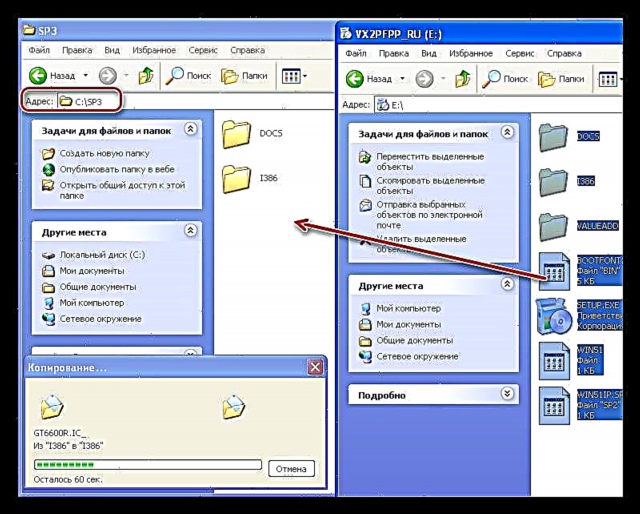
- අපි nLite වැඩසටහන දියත් කර ආරම්භක කවුළුව තුළ භාෂාව වෙනස් කරමු.

- ඊළඟට, බොත්තම මත ක්ලික් කරන්න "දළ විශ්ලේෂණය" අපගේ ගොනු ෆෝල්ඩරය තෝරන්න.
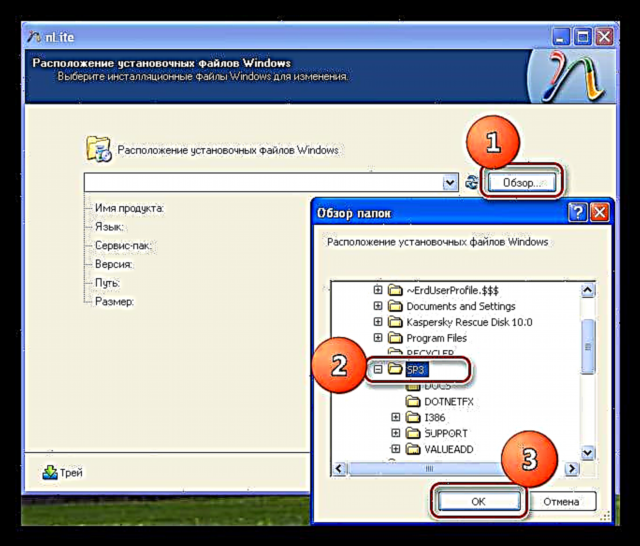
- වැඩසටහන මඟින් ෆෝල්ඩරයේ ඇති ගොනු පරීක්ෂා කර අනුවාදය සහ එස්පී පැකේජය පිළිබඳ තොරතුරු පෙන්වනු ඇත.

- ක්ලික් කිරීමෙන් පෙර සැකසූ කවුළුව මඟ හරින්න "ඊළඟ".
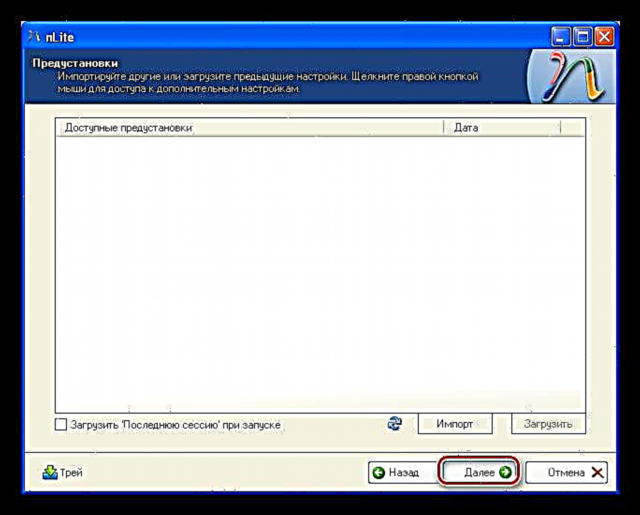
- කාර්යයන් තෝරන්න. අපගේ නඩුවේදී, මෙය සේවා පැකේජයක් ඒකාබද්ධ කිරීම සහ ඇරඹුම් රූපයක් නිර්මාණය කිරීම ය.
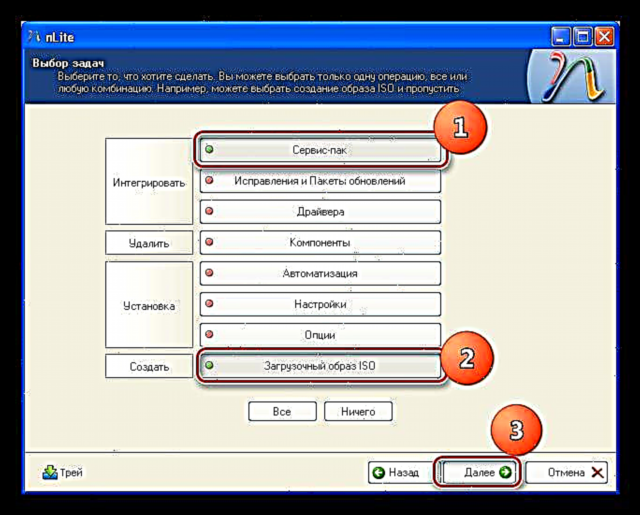
- ඊළඟ කවුළුව තුළ, ක්ලික් කරන්න "තෝරන්න" බෙදාහැරීමෙන් පෙර යාවත්කාලීන කිරීම් ඉවත් කිරීමට එකඟ වන්න.
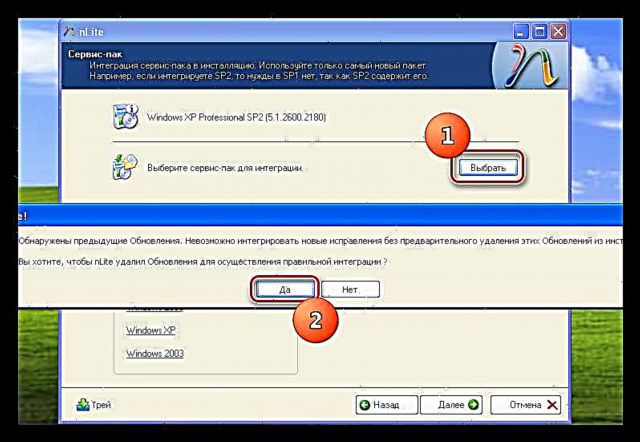
- තල්ලු කරන්න හරි.

- WindowsXP-KB936929-SP3-x86-RUS.exe ගොනුව දෘ hard තැටියේ සොයාගෙන ක්ලික් කරන්න "විවෘත".
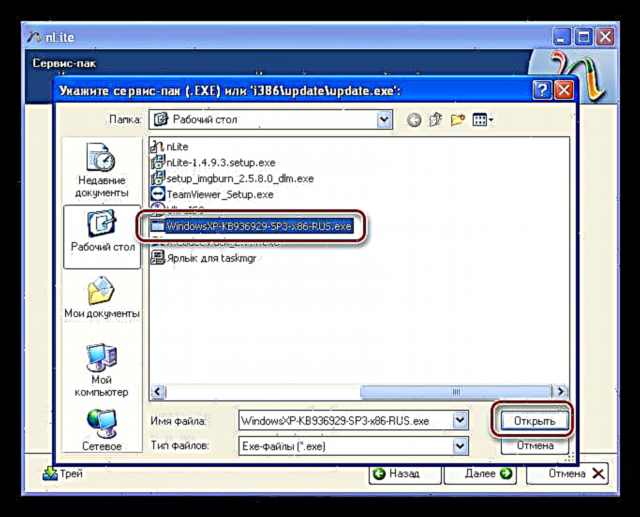
- ඊළඟට, ගොනුව ස්ථාපකයෙන් උපුටා ගනු ලැබේ
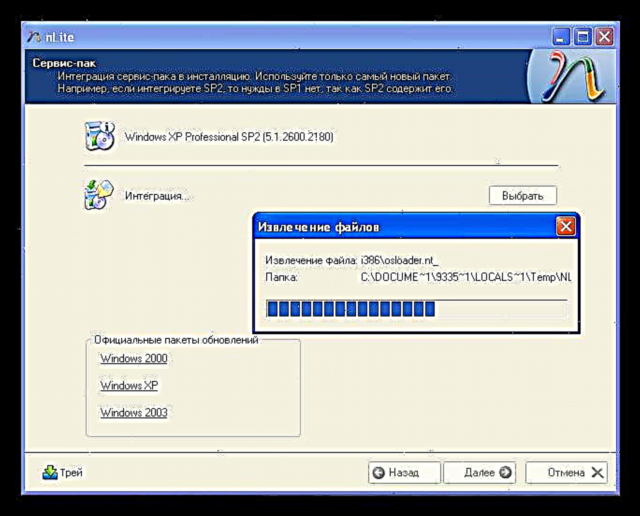
සහ ඒකාබද්ධ කිරීම.

- ක්රියාවලිය අවසානයේ, ක්ලික් කරන්න හරි සංවාද කොටුව තුළ
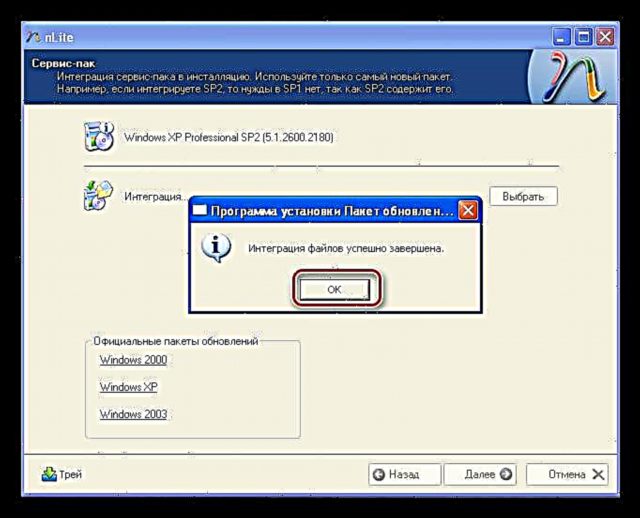
ඊට පස්සෙ "ඊළඟ".
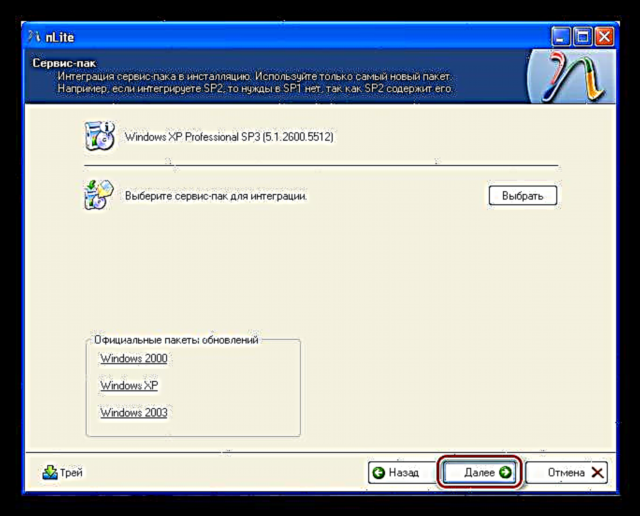
- සියලු පෙරනිමි අගයන් අතහැර බොත්තම ඔබන්න ISO සාදන්න රූපය සඳහා ස්ථානය සහ නම තෝරන්න.
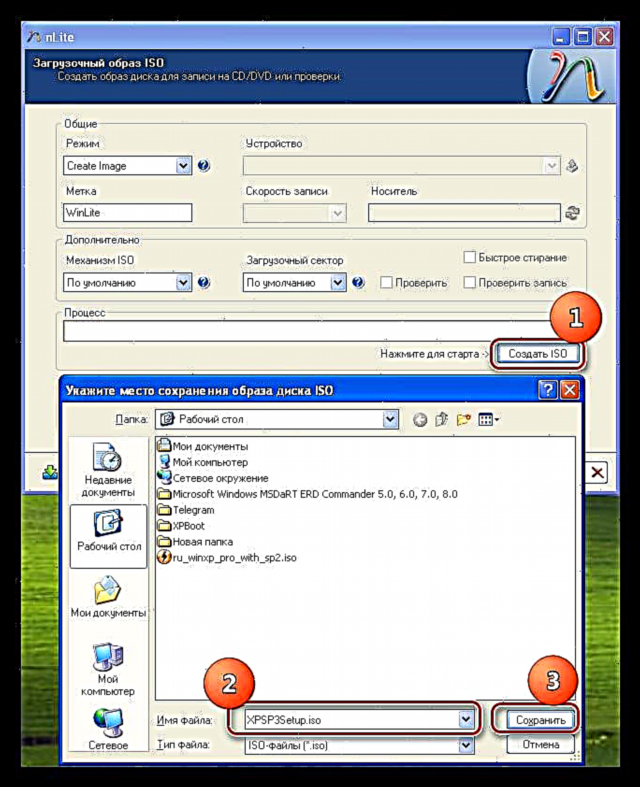
- රූපය නිර්මාණය කිරීමේ ක්රියාවලිය අවසන් වූ විට, ඔබට සරලවම වැඩසටහන වසා දැමිය හැකිය.

- සීඩී තැටියට රූපය පුළුස්සා දැමීමට, අල්ට්රා අයිසෝ විවෘත කර ඉහළ මෙවලම් තීරුවේ දැවෙන තැටියක් සහිත අයිකනය මත ක්ලික් කරන්න.

- අපි "දැවීම" සිදු කරන ධාවකය තෝරා, අවම පටිගත කිරීමේ වේගය සකසා, අප විසින් සාදන ලද රූපය සොයාගෙන එය විවෘත කරමු.
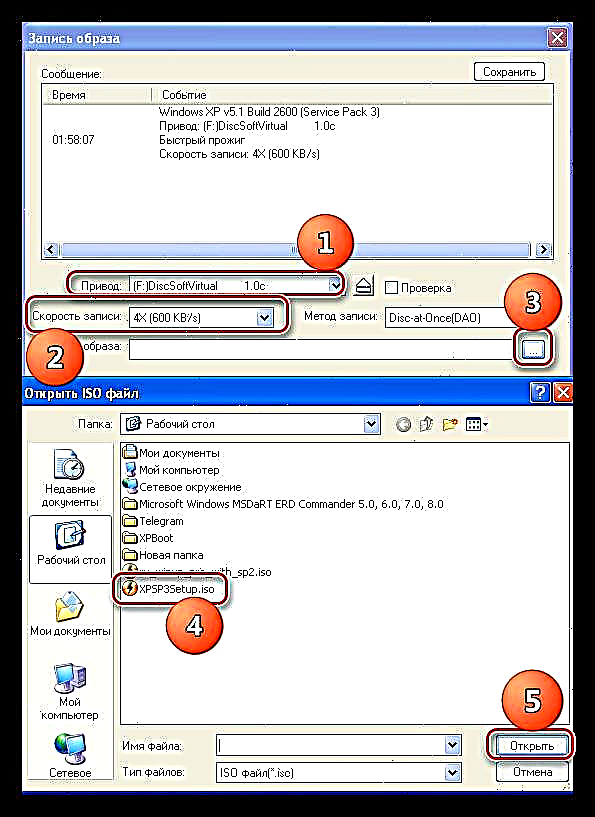
- පටිගත කිරීමේ බොත්තම ඔබා එය අවසන් වන තෙක් බලා සිටින්න.
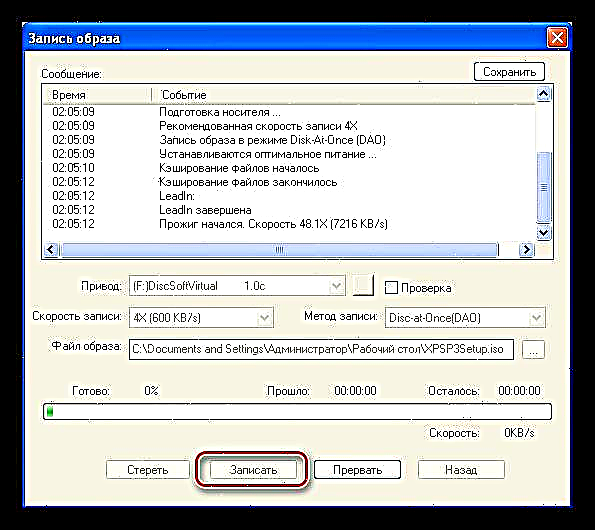
ඔබට ෆ්ලෑෂ් ඩ්රයිව් එකක් භාවිතා කිරීම පහසු නම්, ඔබට එවැනි මාධ්යයකින් පටිගත කළ හැකිය.
තව දුරටත් කියවන්න: ආරම්භ කළ හැකි USB ෆ්ලෑෂ් ඩ්රයිව් එකක් සාදා ගන්නේ කෙසේද
දැන් ඔබට මෙම තැටියෙන් ආරම්භ කර පරිශීලක දත්ත සුරැකීම සමඟ ස්ථාපනය සිදු කළ යුතුය (පද්ධති ප්රතිසාධනය පිළිබඳ ලිපිය කියවන්න, ලිපියේ ඉහත දක්වා ඇති සබැඳිය).
නිගමනය
සර්විස් පැක් 3 භාවිතයෙන් වින්ඩෝස් එක්ස්පී මෙහෙයුම් පද්ධතිය යාවත්කාලීන කිරීම මඟින් ඔබේ පරිගණකයේ ආරක්ෂාව වැඩි කිරීමට මෙන්ම පද්ධති සම්පත් උපරිම ලෙස භාවිතා කිරීමට ඉඩ ලබා දේ. මෙම ලිපියේ නිර්දේශ ඔබට හැකි ඉක්මනින් හා පහසුවෙන් මෙය කිරීමට උපකාරී වේ.